
Google Chrome tarayıcısı, kullanıcıların Google Hesaplarını (Gmail) kullanarak oturum açtıktan sonra yer imlerini, tarama geçmişini, sekmeleri, tercihleri (ayarlar), hesap şifrelerini, uygulamaları, uzantıları
Google chromede Senkronizasyonu kapatın veya açın
Chrome de Senkronizasyon ayarlarına ulaşmak istiyorsanız , Google chrome tarayıcısını açın ve sağ üst köşedeki Üç noktaya tıklayın açılan ekrandan Ayarlar kısmını seçin yeni açılacak ekranda "Senkronizasyon ve Google hizmetleri" kısmına tıkladığınızda karşınıza senkronizasyonu açıp kapatabileceğiniz ayarları içeren sayfa gelecektir.

Ben favorilerimi ve şifrelerimi dışa aktar diyerek yedeklediğim için senkronizasyon özelliğini kapalı tutuyorum. Fakat üstteki resimdeki mavi "Senkronizasyonu aç" butonu ile dilediğim zaman bu eşitleme özelliğini kullanıma açabilirim.

Eğer Google chrome senkronizasyon ayarlarına bir tıkla ulaşmak istiyorsanız adres satırına aşağıdaki kodu yapıştırıp enter tuşuna basmanız yeterlidir.
chrome://settings/syncSetup
Böylece direkt olarak ilk resimdeki yer açılacaktır.Eğer güvenlik amacıyla bu özelliği tamamen devre dışı bırakmak istiyorsanız bunun için iki farklı yöntem kullanabilirsiniz, bunlar Kısayol parametresi ve Registry yöntemleridir.
Kısayol parametresi ile chrome senkronizasyonunu kalıcı şekilde kapatın
1. Google Chrome'un kısayoluna sağ tıklayın ve Özellikler'i seçin, dilerseniz bu iş için yeni bir Google Chrome kısayolu da oluşturabilirsiniz.
2. Açılan kısayol sekmesinde yeralan Hedef kutusunun sonuna bir boşluk bırakıp aşağıdaki kodu ekleyin
--disable-sync
Ardından Ugula ve Tamam butonlarını tıklayın.

Artık bu kısayolu kullanarak Google Chrome'u başlattığınızda Senkronizasyon özelliğinin kaybolduğunu farkedeceksiniz. İlerde Chrome'da Senkronizasyon özelliğini geri getirmek istiyorsanız, "--disable-sync" parametresini Chrome'un kısayol hedef kısmından kaldırın.
Registry yöntemi ile chrome senkronizasyonunu kalıcı şekilde kapatın
1. klavyenizdeki WINDOWS + R tuşlarına basın ve çalıştır kutucuğuna regedit yazıp enter tuşuna basın ardından aşağıdaki anahtara gidin
HKEY_LOCAL_MACHINE\SOFTWARE\Policies
Ve Policies anahtarı altında Google isminde yeni bir anahtar oluşturun eğer bu anahtar varsa sonraki adıma geçin.
2. Google anahtarının altında Chrome isminde diğer bir alt anahtar oluşturun
HKEY_LOCAL_MACHINE\SOFTWARE\Policies\Google\Chrome
Sonrasında sağ taraftaki boşlukta SyncDisabled isminde yeni bir DWORD (32-bit) anahtarı oluşturup değer olarak "1" değerini verin.
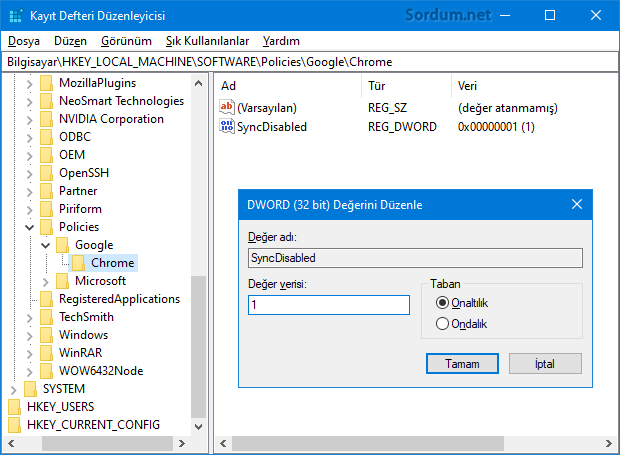
Google chrome yi yeniden başlatıp senkronizasyon ayarları kısmına gittiğinizde "Senkronizasyon, yöneticiniz tarafından devre dışı bırakıldı." mesajı ile karşılaşacaksınız.
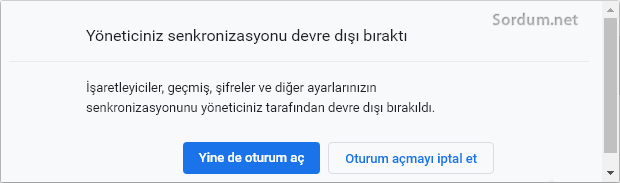
Aşağıdaki linkte senkronizasyonu tamamen kapatıp sonrada eski haline getiren registry kayıtları mevcuttur.

- Bir tıkla Chrome yer imlerini yedekleyip geri yükleyin Burada
- Google chromede dil nasıl değiştirilir Burada
- Google Chrome Şifre kaydedilsinmi diye sormuyor Burada
- Chrome Android sürümünde kayıtlı şifreleri görmek Burada
- Google Chrome şifrelerini dışa veya içe aktaralım Burada
- Google Chrome de istenmeyen Zoom nasıl engellenir Burada
- Google chrome herzaman Gizli modda başlasın Burada
- Bu bilgisayar Chrome güncellemelerini almayı durduracak Burada
- Google Chrome tam ekran modunda açılsın Burada
- Chrome ile Microsofttan direkt Windows 10 ISO su indir Burada





Aynen , bende kullanmıyorum
Tek faydası yeni kurulum sonrasında bilgisayarınızı özelleştirmeyi hızlandırması. Aslında bir yandan iyi birşey ama ben kullanmıyorum. Kapatmak daha akıllıca. Teşekkürler.
Senkronizasyonu bende hiçbir zaman kullanmadım.
google chrome 'un senkronizasyon yapmasını asla istemiyorum. Çünkü bu bulut hizmetlerine güvenmiyorum. teşekkürler.